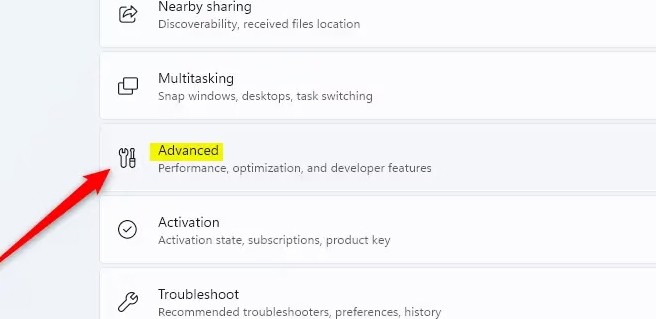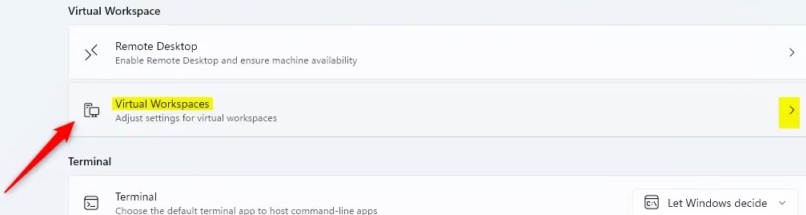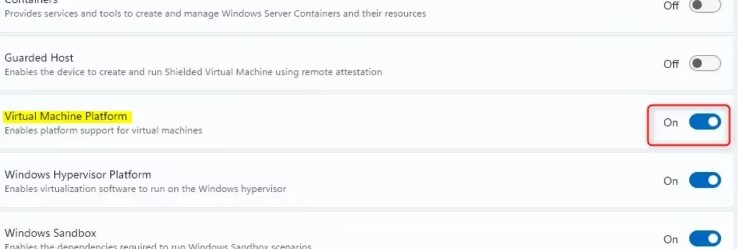Mesin Maya pada Windows 11 akan menyokong pengguna untuk menjalankan sistem pengendalian selain Windows terus pada komputer anda. Kemudian kita boleh memasang dan menggunakan perisian dan aplikasi pada mesin maya tanpa menjejaskan sistem utama yang digunakan. Di bawah ialah arahan untuk mengaktifkan mesin maya pada Windows 11.
Bagaimana untuk mendayakan mesin maya Windows 11 melalui Tetapan
Langkah 1:
Anda membuka antara muka Tetapan pada komputer anda, kemudian klik pada Sistem dan lihat ke sisi, pilih Lanjutan untuk membuka tetapan lanjutan pada komputer anda.
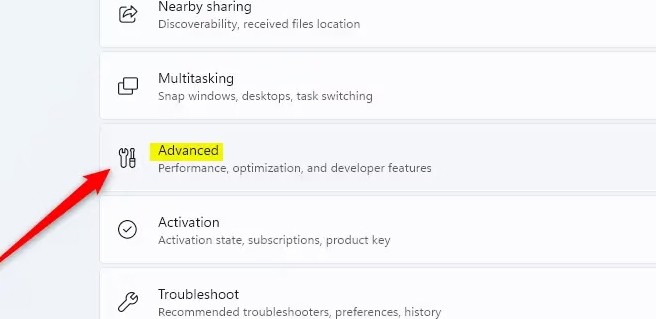
Langkah 2:
Seterusnya, klik pada Ruang Kerja Maya untuk melancarkan mesin maya pada Windows 11.
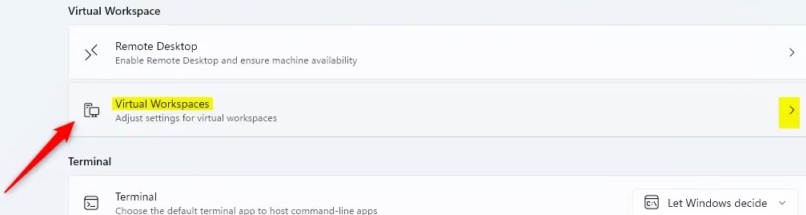
Langkah 3:
Seterusnya, anda perlu mengaktifkan Platform Mesin Maya untuk menghidupkan mesin maya pada Windows 11.
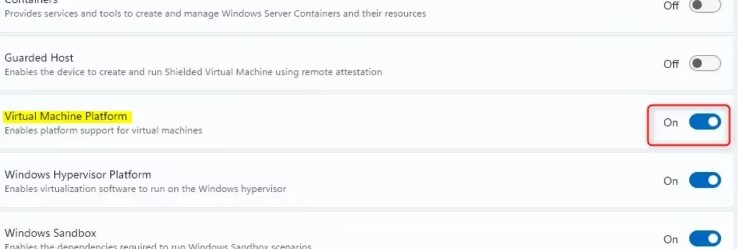
Bagaimana untuk menghidupkan mesin maya Windows 11 melalui Panel Kawalan
Langkah 1:
Taip Hidupkan atau matikan ciri Windows ke dalam bar carian dan kemudian klik pada hasilnya.

Langkah 2:
Beralih kepada antara muka baharu, klik pada Platform Mesin Maya untuk menghidupkan mesin maya pada Windows 11.

Selepas but semula, Hyper-V akan didayakan, membolehkan anda mencipta mesin maya dan menjalankan berbilang sistem pengendalian.
Aktifkan mesin maya daripada Command Prompt Windows 11
Kami perlu membuka Prompt Perintah dengan hak Pentadbir, kemudian anda masukkan arahan di bawah untuk melancarkan mesin maya.
DISM /Online /Enable-Feature /FeatureName:"VirtualMachinePlatform"
Jika anda ingin mematikan mesin maya masukkan arahan di bawah.
DISM /Online /Disable-Feature /FeatureName:"VirtualMachinePlatform"
Hidupkan mesin maya melalui Windows PowerShell
Kami juga perlu membuka PowerShell dengan hak Pentadbir dan kemudian masukkan arahan di bawah.
Enable-WindowsOptionalFeature -Online -FeatureName "VirtualMachinePlatform"
Untuk membatalkan mod mesin maya, masukkan arahan:
Disable-WindowsOptionalFeature -Online -FeatureName "VirtualMachinePlatform"